XP系统下如何运行Chkdsk命令?
更新时间:2016-11-14 15:12:00 来源:雨林木风官网 游览量: 194 次
今天要给大家介绍的是这篇WinXP系统运行Chkdsk命令该怎么操作?哪些情况需要我们运行Chkdsk命令?下面雨林木风系统小编给大家介绍具体的解决方法!
步骤如下:
1、首先点击电脑右下角的开始---运行,然后在跳出的运行程序中输入cmd,点击确定进入系统页面。
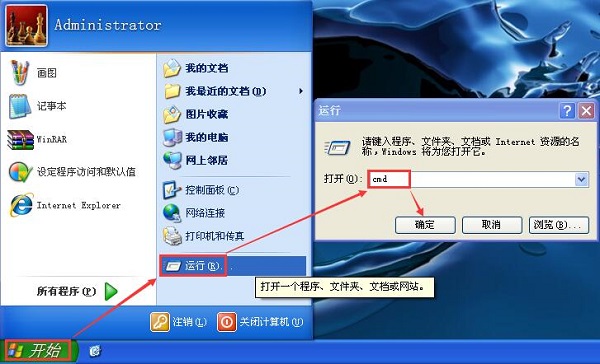
2、进入DOS界面后,直接输入Chkdsk c:/f点击运行。这个时候有的电脑会直接运行,有的电脑会提示另一个程序正在使用。
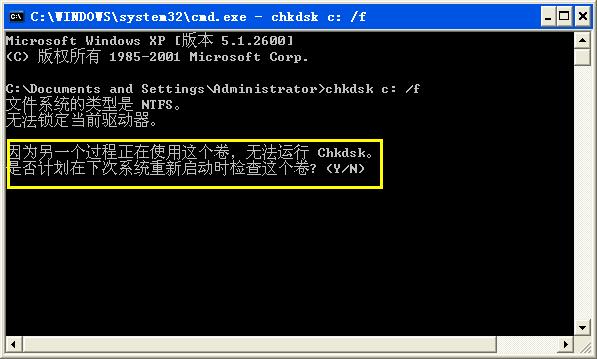
3、接着我们直接输入Y,点击Enter键,然后重启电脑即可,之后电脑开机会进行自检,我们等待自检完成,进入桌面即可。
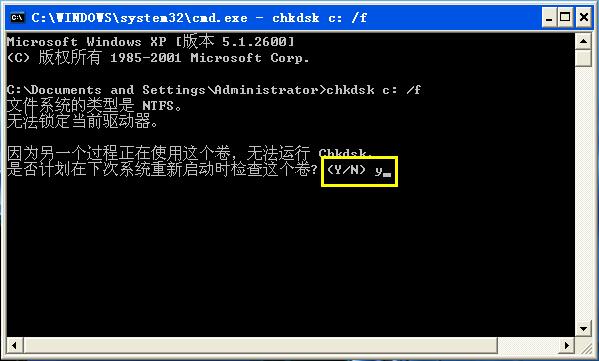
4、既然提到了Chkdsk工具,那就说一下这么查看后面的参数,有些时候直接运行的Chkdsk的话不管用,想要得到参数,我们可以直接输入help chkdsk,然后按下Enter就可以知道了。
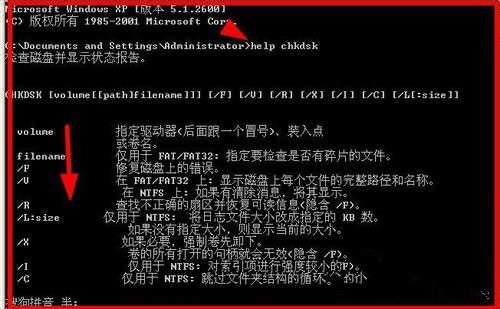
WinXP系统运行Chkdsk命令该怎么操作?就为大家介绍完了,其实出现这样问题的原因就是由于你电脑异常关机导致文件损坏,或者是异常插拔U盘导致无法读取。不过只要按照以上的操作方法进行,那么就可以解决这样的问题了。
关于XP系统下如何运行Chkdsk命令?的解决方法就跟大家介绍到这边了,遇到这样问题的用户们可以参照上面的方法步骤来解决吧。好了,如果大家还想了解更多的资讯,那就赶紧点击雨林木风吧。
本文来自雨林木风 www.ylmf888.com 如需转载请注明!
相关教程
- Win10系统下字体出现乱码的解决办法?...03-18
- Win10系统下连接steam失败的解决办法?...03-18
- Win10专业版系统下向特定用户共享文件的解决步骤?...03-18
- 如何打开Win7梦幻桌面动态效果?...03-18
- Win7旗舰版系统桌面文件名变蓝色了的解决办法...03-18
- 关闭雨林木风XP系统135端口的解决办法?...03-18
- Xp系统下序列号怎么更换的解决办法?...03-18
- win7电脑个性化开机声音如何自定义?...03-03
- 雨林木风win7系统注册表常用设置有哪些?...03-03
- 雨林木风win10系统CPU使用率过高怎么办?...11-26
热门系统教程
最新系统下载
-
 雨林木风 GHOST Win10 2004 64位 精简... 2021-07-01
雨林木风 GHOST Win10 2004 64位 精简... 2021-07-01
-
 雨林木风 GHOST Win10 2004 64位 周年... 2021-06-02
雨林木风 GHOST Win10 2004 64位 周年... 2021-06-02
-
 雨林木风 GHOST Win10 64位专业版... 2021-05-07
雨林木风 GHOST Win10 64位专业版... 2021-05-07
-
 雨林木风 GHOST Win10 1909 64位 官方... 2021-04-06
雨林木风 GHOST Win10 1909 64位 官方... 2021-04-06
-
 雨林木风Ghost Win10 2004(专业版)... 2021-02-28
雨林木风Ghost Win10 2004(专业版)... 2021-02-28
-
 雨林木风 GHOST Win10 2004 64位 精简... 2020-12-21
雨林木风 GHOST Win10 2004 64位 精简... 2020-12-21
-
 雨林木风 GHOST Win10 64位 快速装机... 2020-11-27
雨林木风 GHOST Win10 64位 快速装机... 2020-11-27
-
 雨林木风 GHOST Win10 64位 官方纯净... 2020-10-28
雨林木风 GHOST Win10 64位 官方纯净... 2020-10-28

